Eine Website mit Mitgliedschaft bietet Ihnen die Möglichkeit, den Zugang zu Inhalten auf der Grundlage der Mitgliedsstufe zu ermöglichen. Eine Bronze-Mitgliedschaft kann zum Beispiel Zugang zu einem ausführlichen Artikel bieten, während eine Gold-Mitgliedschaft auch eine Video-Serie zum Thema beinhaltet.
Was aber, wenn Sie Inhalte nach anderen Kriterien schützen wollen?
Dies kann besonders hilfreich sein, wenn Sie Integrationen von Drittanbietern auf Ihrer Website verwenden. Dank der MemberPress Rollen und Fähigkeitsregeln haben Sie mehr Kontrolle über Ihre Inhalte. Mit nur wenigen Klicks können Sie den Zugriff auf jedes beliebige Element anhand der von Ihnen gewählten Parameter einschränken.
In diesem Artikel zeigen wir Ihnen, wie Sie mit MemberPress Inhalte auf der Grundlage von Rollen und Fähigkeiten schützen können. Wir erklären auch, was Rollen und Fähigkeiten sind, und gehen auf einige Gründe ein, warum Sie diese Funktion nutzen sollten. Legen wir los!
Eine Einführung in WordPress-Rollen und -Funktionen
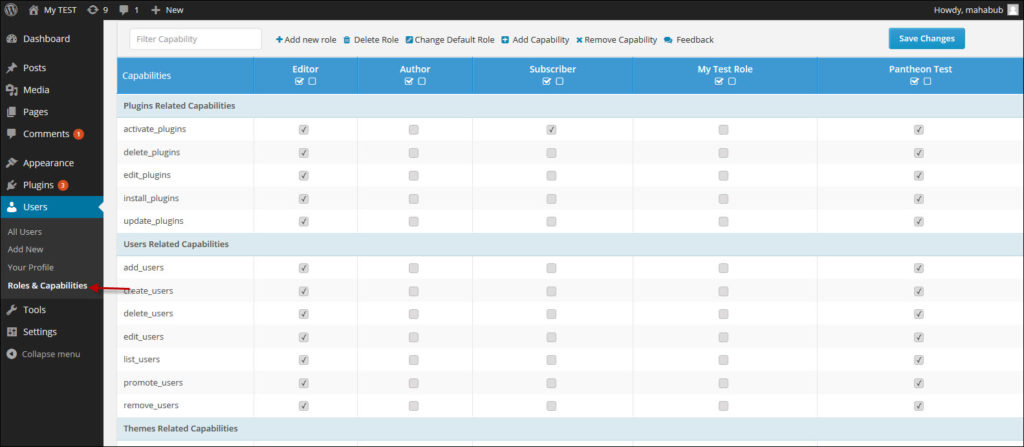
Rollen und Fähigkeiten sind in WordPress integriert und ermöglichen es Ihnen, die Berechtigungen der Benutzer zu steuern. Wenn Sie WordPress schon länger verwenden, sind Sie wahrscheinlich mit den Standardrollen vertraut. Dazu gehören:
- Verwalter: Verfügt über unbegrenzte Berechtigungen, einschließlich der Installation und Aktivierung von Plugins und Themes.
- Herausgeber: Sie können Änderungen an ihren eigenen Beiträgen und denen anderer Benutzer vornehmen.
- Autor: Ist in der Lage, eigene Beiträge zu schreiben und zu veröffentlichen.
- Mitwirkende: Sie können ihre eigenen Beiträge schreiben (aber nicht veröffentlichen).
- Abonnent: Hat nur die Erlaubnis, Beiträge zu lesen.
Die Rollen sind hierarchisch aufgebaut. Ein Abonnent hat die wenigsten Rechte und den am stärksten eingeschränkten Zugriff. Jede nachfolgende Stufe verfügt über die Fähigkeiten der darunter liegenden Rolle sowie über zusätzliche Berechtigungen und Zugriff. Ein WordPress-Administrator verfügt über alle Berechtigungen und Zugriffsmöglichkeiten.
Sie können diese WordPress-Rollen verwenden, um den Zugriff auf die Inhalte Ihrer MemberPress-Mitgliedswebsite zu steuern:
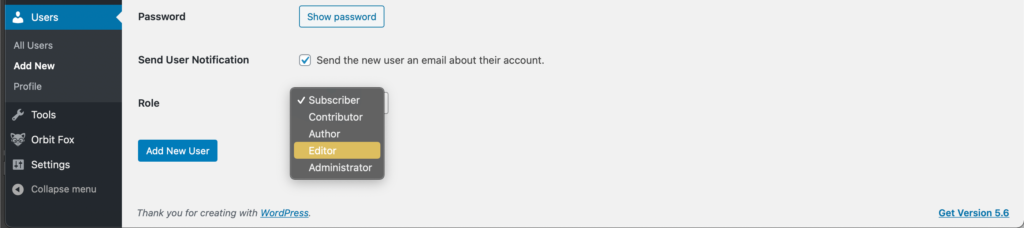
Eine WordPress-Fähigkeit ist eine Aufgabe, die ein Benutzer ausführen kann. Fähigkeiten sind in WordPress versteckt und funktionieren auf der Grundlage der Rollen, denen sie zugeordnet sind. Sie umfassen Vorgänge wie das Bearbeiten eines Beitrags, das Hinzufügen einer Seite oder das Löschen eines Benutzers.
Obwohl viele Betreiber von Mitgliederseiten Schutz von Inhalten auf der Grundlage der MitgliedschaftEs kann vorkommen, dass Sie sie stattdessen auf der Grundlage von WordPress-Rollen oder -Fähigkeiten schützen möchten. Zum Beispiel:
- Ein Plugin eines Drittanbieters kann automatisch zusätzliche WordPress-Rollen erstellen, für die Sie spezifischen Zugriff gewähren möchten.
- Alle Benutzer mit der Fähigkeit, Beiträge zu bearbeiten, benötigen möglicherweise Zugriff auf eine Seite mit vertraulichen oder geschützten Informationen.
Mit der MemberPress-Regelfunktion können Sie jeden Inhalt Ihrer Website ganz einfach mit den Parametern schützen, die für die jeweilige Situation am sinnvollsten sind.
Schutz von Inhalten auf der Grundlage von Rollen und Fähigkeiten mit MemberPress (2 Methoden)
In den meisten Fällen werden Sie den Inhalt Ihrer Website auf der Grundlage der Mitgliederbezeichnung schützen. Wenn Sie es jedoch für notwendig erachten, Inhalte auf der Grundlage von Rollen oder Fähigkeiten zu schützen, bietet Ihnen MemberPress die nötige Flexibilität. Und so geht's.
Methode 1: Schutz von Inhalten auf der Grundlage einer Rolle
Wenn Sie dies noch nicht getan haben, erstellen Sie die zu schützenden Inhalte.
Als nächstes gehen Sie in Ihrem WordPress-Dashboard zu MemberPress > Regeln > Neu hinzufügen:
Unter Geschützter Inhaltwählen Sie den Beitrag oder die Seite aus, die Sie schützen möchten. Im Fenster Zugangsbedingungen Menü, wählen Sie Rolle:
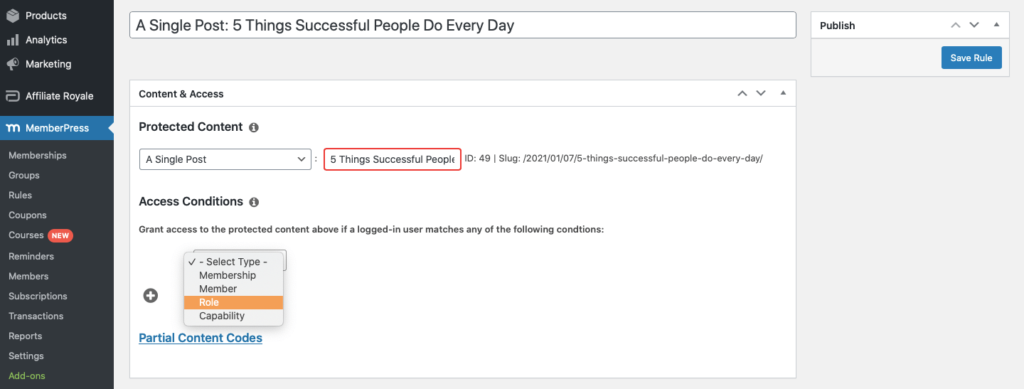
Daraufhin wird rechts ein Dropdown-Menü angezeigt. Wählen Sie daraus die spezifische Rolle aus, der Sie den Zugriff erlauben möchten:
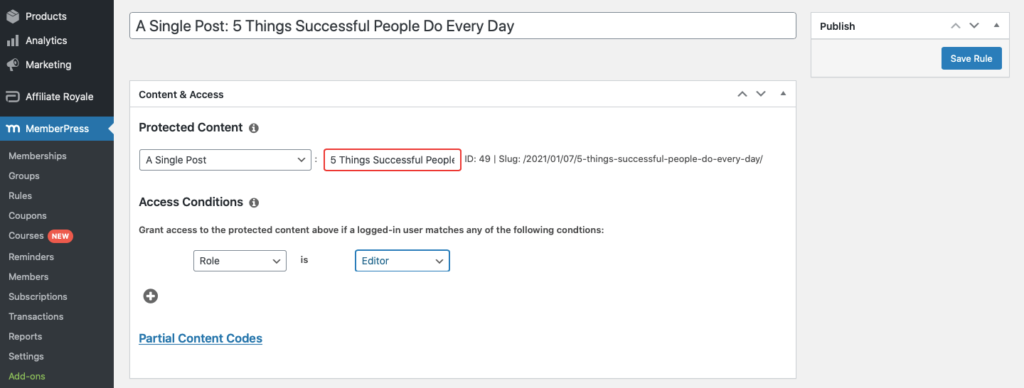
Wenn Sie Plugins von Drittanbietern verwenden, die automatisch WordPress-Rollen erstellen, werden Sie feststellen, dass diese hier zusätzlich zu den Standard-WordPress-Rollen Administrator, Redakteur, Autor, Mitwirkender und Abonnent aufgeführt sind.
Zum Beispiel, WooCommerce fügt WordPress die Rollen des Kunden und des Shop-Managers hinzu. Wenn Sie Inhalte erstellen möchten, die nur für diejenigen sichtbar sind, die Produkte bei Ihnen gekauft haben, können Sie dafür eine rollenbasierte Regel verwenden.
Sie können auch zusätzliche Regeln zu einem beliebigen Inhalt hinzufügen, indem Sie die Option Plus (+) Symbol unter Zugangsbedingungen. Damit haben Sie die Möglichkeit, Ihre Berechtigungen völlig individuell zu gestalten.
Methode 2: Inhalte auf der Grundlage einer Fähigkeit einschränken
Erstellen Sie den Inhalt, den Sie schützen möchten, und gehen Sie dann zu MemberPress > Regeln > Neu hinzufügen wie wir oben beschrieben haben.
Unter Geschützter InhaltWählen Sie den Inhalt aus, den Sie schützen möchten. Gehe zu Zugangsbedingungen und wählen Sie Fähigkeiten:
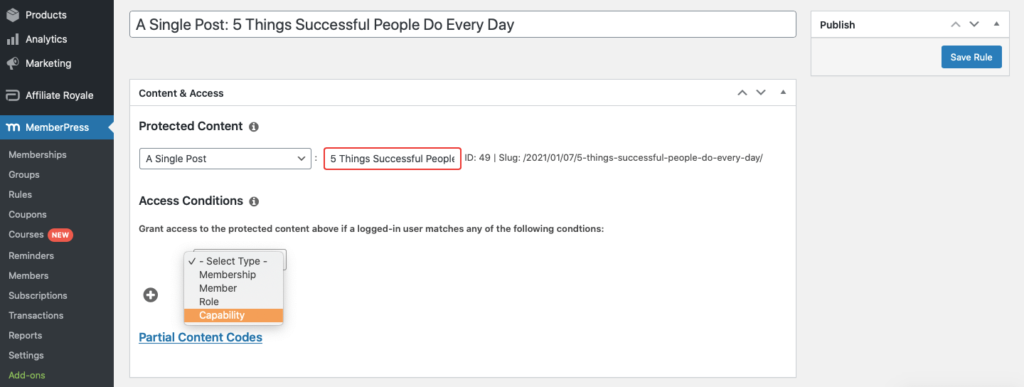
Geben Sie in das Feld auf der rechten Seite die Funktion für die Fähigkeit ein, auf die Sie Zugriff gewähren möchten. Jeder Benutzer, der über diese Fähigkeit verfügt, kann auf den Inhalt zugreifen:
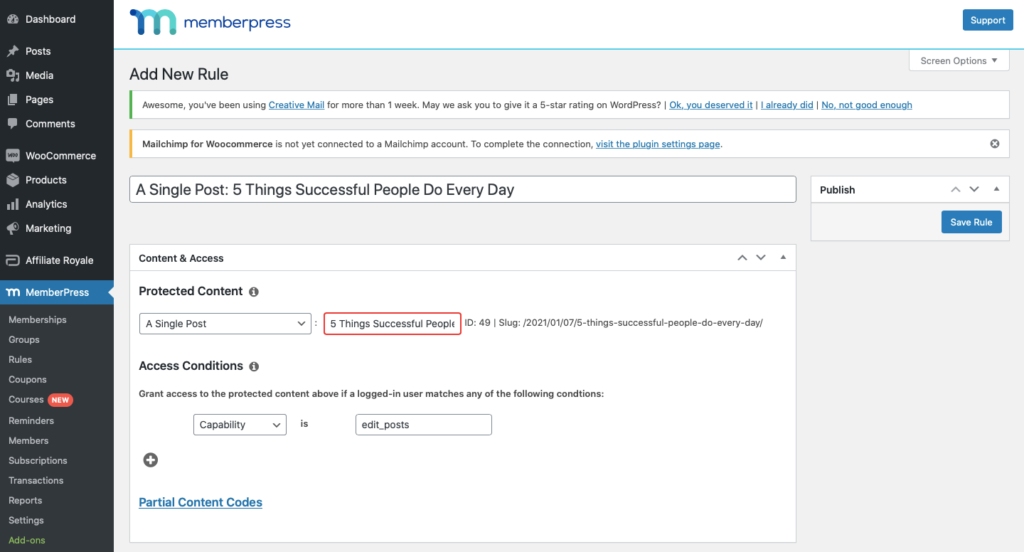
Eine Liste der Standard-Fähigkeitsfunktionen finden Sie in der WordPress-Codex. Um eine Regel auf der Grundlage von Fähigkeiten zu erstellen, müssen Sie den Namen der Fähigkeit in demselben Format eingeben, wie er im WordPress-Codex aufgeführt ist:
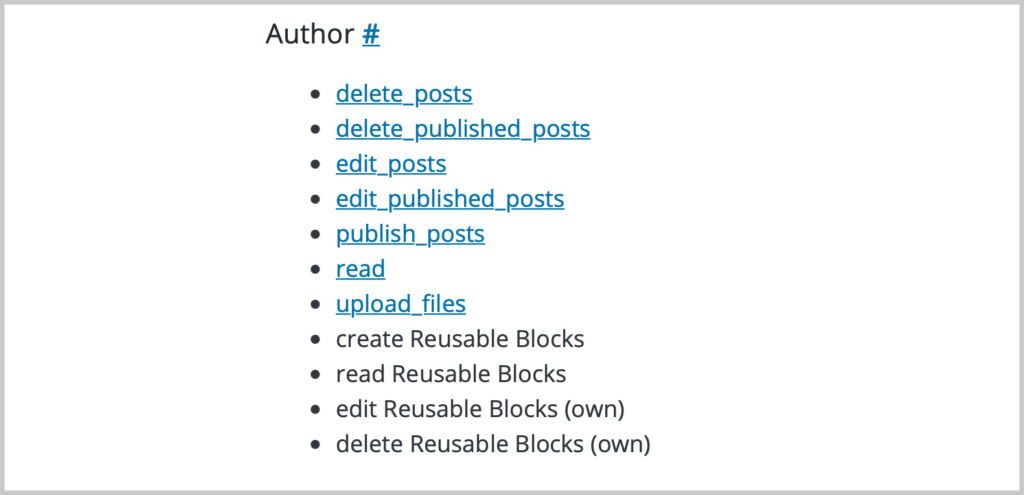
Sie können zusätzliche Regeln zu jedem Inhalt hinzufügen, indem Sie die Option Plus (+) Symbol unter Zugangsbedingungen.
Schlussfolgerung
Im Allgemeinen schützen Sie Inhalte auf Ihrer Mitglieder-Website auf der Grundlage der Mitgliedsstufen. Es kann jedoch Fälle geben, in denen es hilfreich ist, Inhalte auf der Grundlage einer WordPress-Rolle oder -Funktion zu schützen.
MemberPress gibt Ihnen die Flexibilität und Freiheit, diese Regeln zu erstellen und Ihre Inhalte so zu steuern, wie es für Ihre Website am sinnvollsten ist.
In diesem Artikel haben wir die Funktion der Rollen- und Fähigkeitsregeln von MemberPress besprochen. Wir haben Ihnen einige Gründe genannt, warum Sie diese Optionen nutzen sollten, und Ihnen gezeigt, wie Sie diese Regeln in wenigen einfachen Schritten hinzufügen können.
Haben Sie Fragen zum Schutz Ihrer Inhalte auf der Grundlage von Rollen oder Fähigkeiten? Lassen Sie es uns in den Kommentaren unten wissen!
Wenn Ihnen dieser Artikel gefallen hat, folgen Sie uns bitte auf Facebook, Twitter, Instagramund LinkedIn!

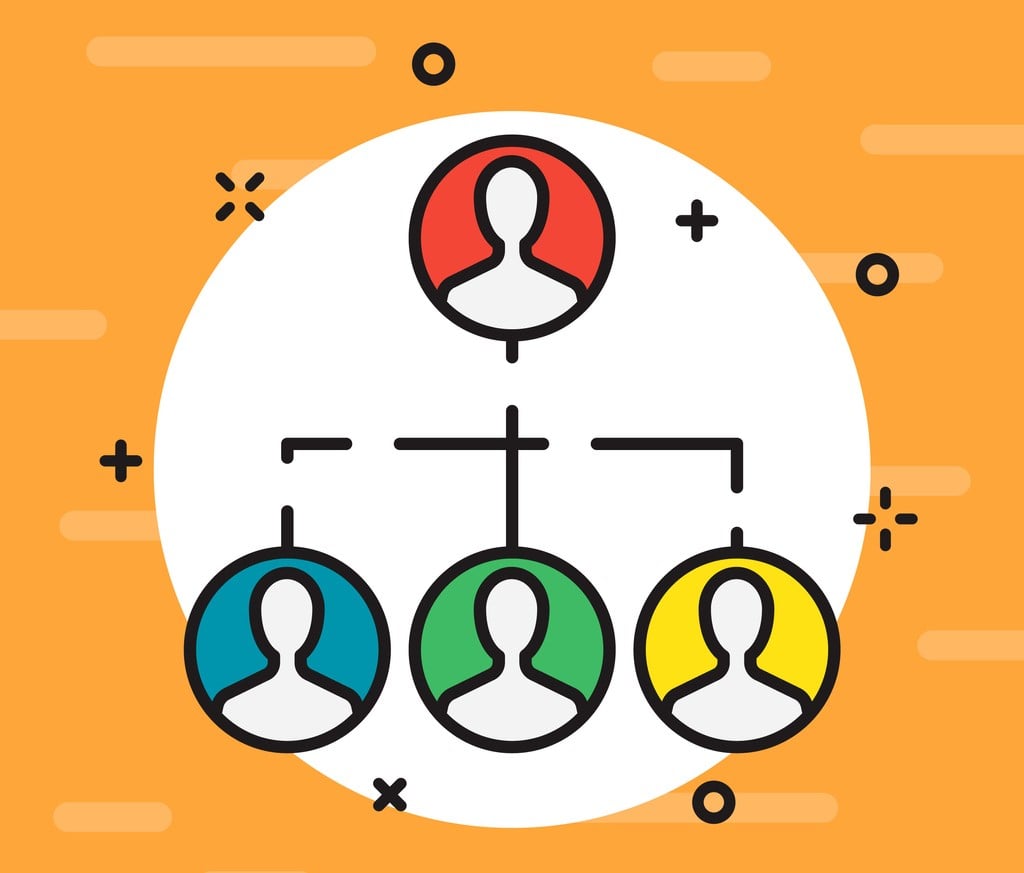
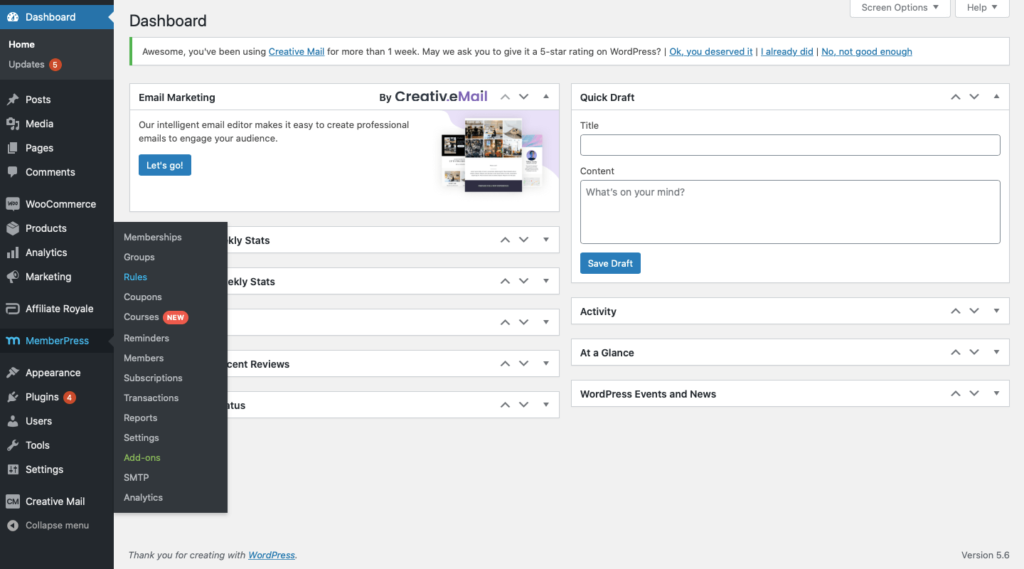











Einen Kommentar hinzufügen